Hướng Dẫn Sao Lưu và Khôi Phục Gmail Đơn Giản, Chi Tiết 2024
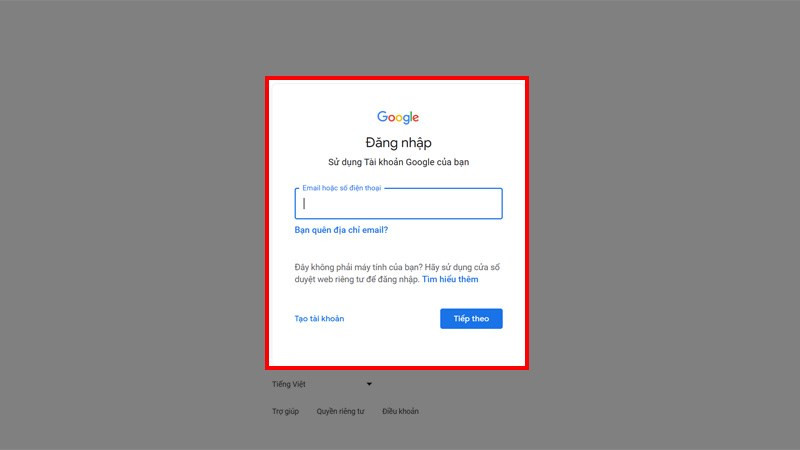
Bạn lo lắng về việc mất dữ liệu quan trọng trong Gmail? Sao lưu Gmail định kỳ là giải pháp tối ưu để bảo vệ thông tin cá nhân và công việc của bạn. Bài viết này sẽ hướng dẫn chi tiết cách sao lưu và khôi phục Gmail một cách dễ dàng, nhanh chóng, giúp bạn yên tâm hơn khi sử dụng dịch vụ email phổ biến này.
Tại Sao Cần Sao Lưu Gmail?
Việc sao lưu Gmail thường xuyên mang lại nhiều lợi ích thiết thực. Hãy tưởng tượng bạn vô tình xóa nhầm một email quan trọng, hoặc tài khoản bị tấn công, việc có sẵn bản sao lưu sẽ giúp bạn khôi phục lại dữ liệu một cách nhanh chóng. Hơn nữa, sao lưu Gmail cũng giúp bạn dễ dàng chuyển đổi sang một tài khoản khác khi cần thiết.
Cách Sao Lưu Gmail Chi Tiết
I. Sao Lưu Gmail với Google Takeout
1. Tóm Tắt Các Bước
Đăng nhập Google Takeout > Chọn dữ liệu Gmail > Tùy chỉnh định dạng sao lưu > Tạo tệp sao lưu.
2. Hướng Dẫn Chi Tiết
Bước 1: Truy cập Google Takeout và đăng nhập tài khoản Gmail.
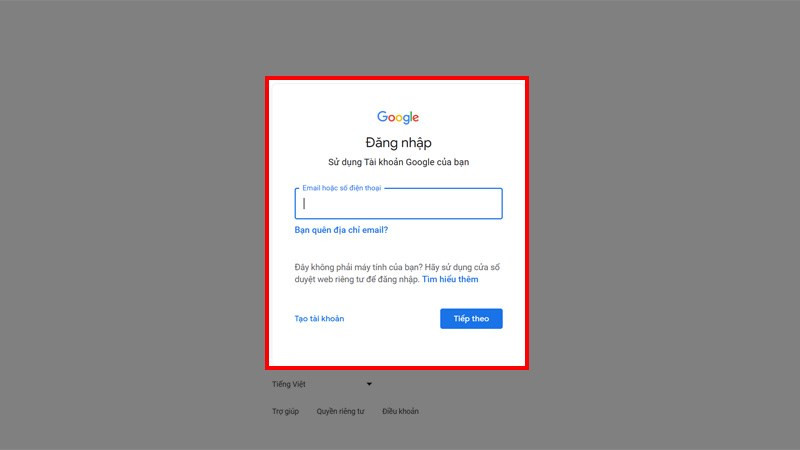 Đăng nhập Google Takeout
Đăng nhập Google Takeout
Bước 2: Bỏ chọn tất cả các dịch vụ, sau đó tích chọn “Mail”.
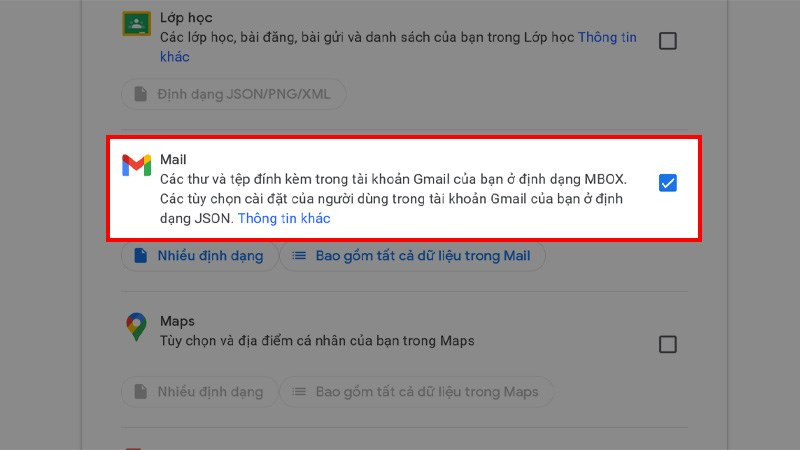 Chọn dữ liệu Gmail
Chọn dữ liệu Gmail
Bước 3: Nhấn “Bước tiếp theo”.
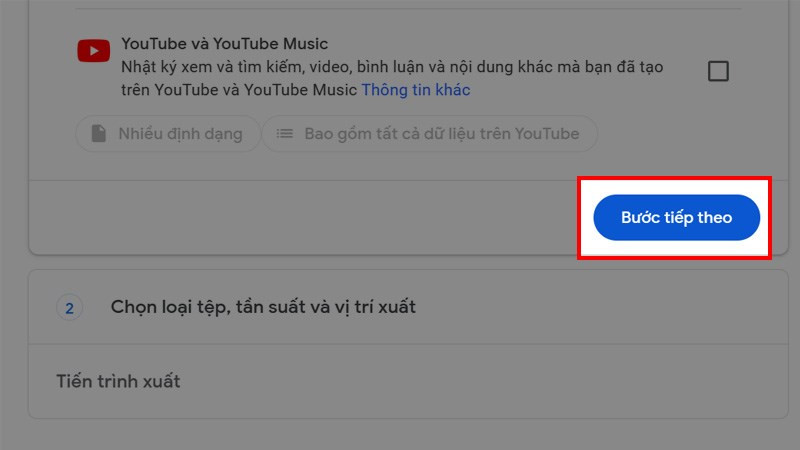 Nhấn Bước tiếp theo
Nhấn Bước tiếp theo
Bước 4: Tùy chỉnh phương thức gửi, tần suất, loại tệp (zip hoặc tgz) và kích thước tệp sao lưu. Bạn có thể chọn nhận link tải qua email, lưu trữ trên Google Drive, Dropbox, OneDrive hoặc Box.
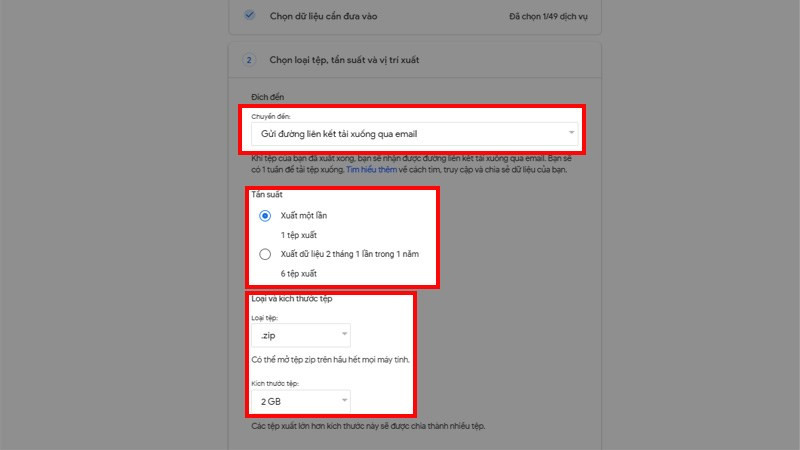 Tùy chỉnh định dạng sao lưu
Tùy chỉnh định dạng sao lưu
Bước 5: Nhấn “Tạo tệp xuất”.
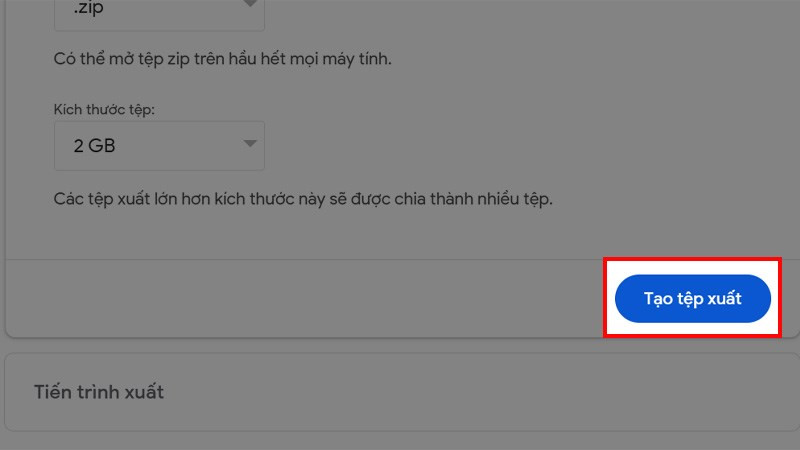 Tạo tệp sao lưu
Tạo tệp sao lưu
Cách Khôi Phục Gmail Đã Sao Lưu
I. Sử dụng Thunderbird để Đọc File Sao Lưu
1. Tóm Tắt Các Bước
Tải file sao lưu > Cài đặt Thunderbird > Import file sao lưu vào Thunderbird.
2. Hướng Dẫn Chi Tiết
Bước 1: Tải file sao lưu Gmail từ đường dẫn Google Takeout cung cấp.
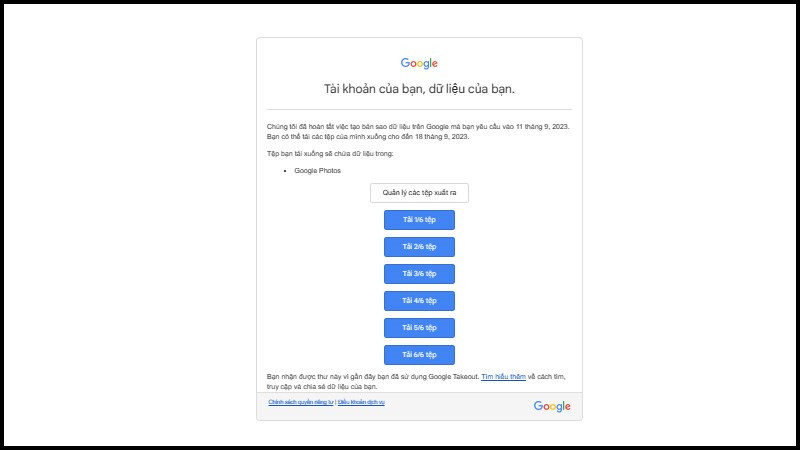 Tải file sao lưu
Tải file sao lưu
Bước 2: Tải và cài đặt phần mềm Thunderbird.
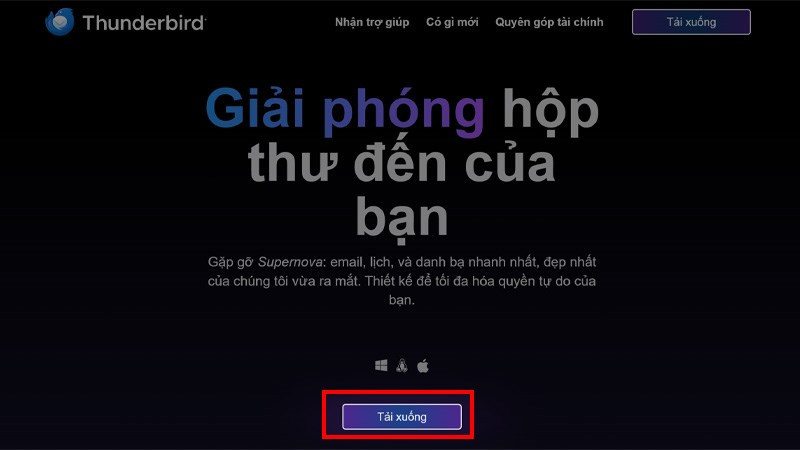
Bước 3: Mở Thunderbird, vào “Account settings” (Cài đặt tài khoản).
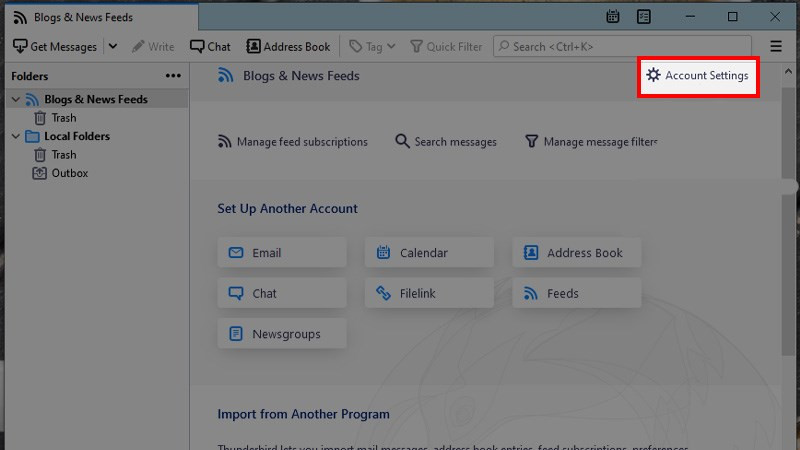
Bước 4: Chọn “Local Folders” (Thư mục cục bộ) và nhấn “Browse” (Duyệt).
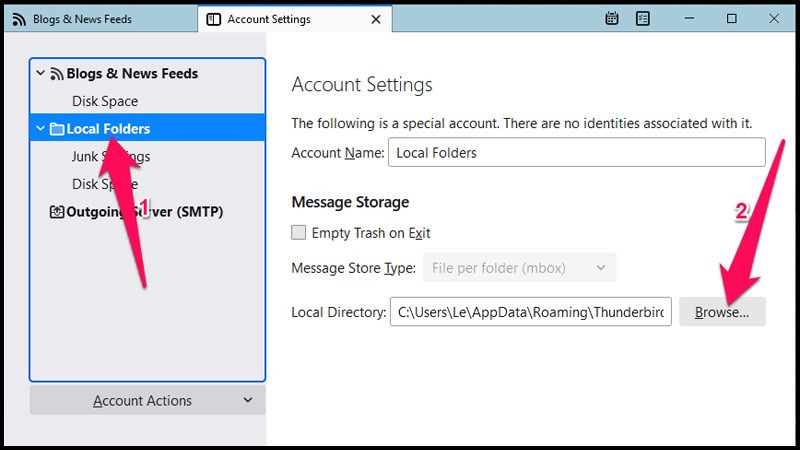 Chọn Local Folders và Browse
Chọn Local Folders và Browse
Bước 5: Chọn thư mục chứa file sao lưu Gmail đã tải về.
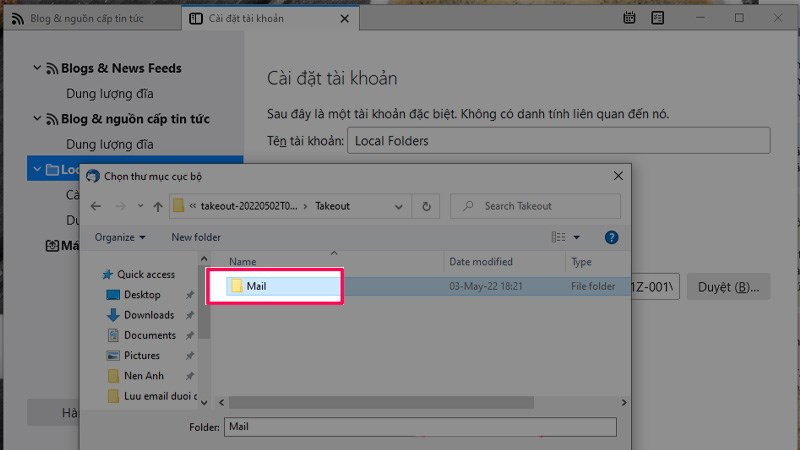 Chọn file sao lưu
Chọn file sao lưu
Bước 6: Bây giờ bạn có thể xem Gmail đã sao lưu trên Thunderbird.
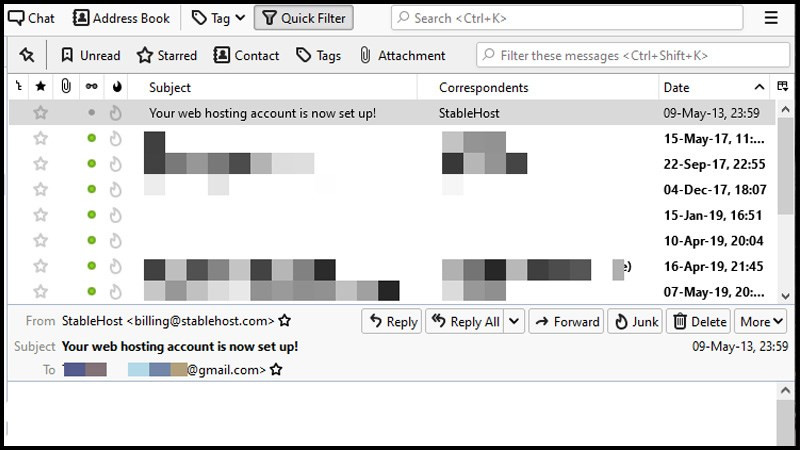 Xem Gmail đã sao lưu
Xem Gmail đã sao lưu
Lưu Ý Quan Trọng Khi Sao Lưu Gmail
- Chọn phương pháp sao lưu phù hợp: Nếu dung lượng Gmail nhỏ, bạn có thể chọn sao lưu toàn bộ. Nếu dung lượng lớn, hãy lựa chọn sao lưu theo từng nhãn hoặc chỉ những email quan trọng.
- Sao lưu định kỳ: Nên sao lưu Gmail định kỳ hàng tuần hoặc hàng tháng để đảm bảo dữ liệu luôn được cập nhật.
- Bảo mật file sao lưu: Lưu trữ file sao lưu ở nơi an toàn, tránh truy cập trái phép.
Kết Luận
Sao lưu Gmail là việc làm cần thiết để bảo vệ dữ liệu quan trọng. Hy vọng bài viết này đã cung cấp cho bạn những thông tin hữu ích về cách sao lưu và khôi phục Gmail. Hãy chia sẻ bài viết này với bạn bè và người thân để giúp họ bảo vệ dữ liệu Gmail của mình.



